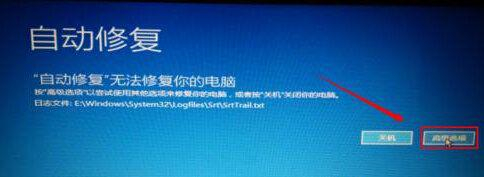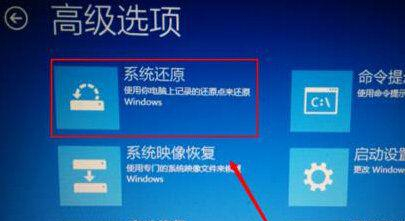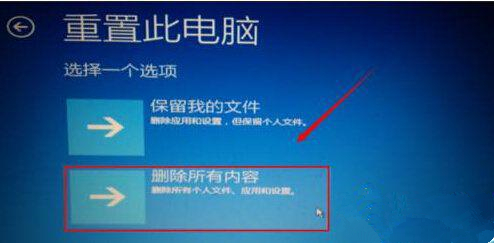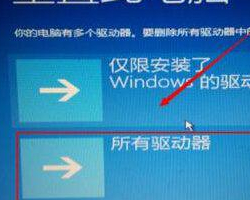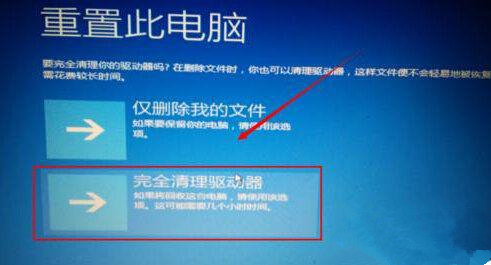Win10提示自动修复无法修复电脑的解决方法 |
您所在的位置:网站首页 › windows10 自动修复 › Win10提示自动修复无法修复电脑的解决方法 |
Win10提示自动修复无法修复电脑的解决方法
|
近期有部分用户遇到了自动修复失败并提示“自动修复无法修复你的电脑” 的情况,对于这一情况应该如何解决呢?今天小编就为大家带来Win10提示自动修复无法修复电脑的解决方法介绍,步骤简单,安全有效,我们一起来看看吧。  风林火山 Ghost Win10 纯净专业版 V2022 [电脑系统]
风林火山 Ghost Win10 纯净专业版带给你优质的系统使用体验,安装过程非常简单,一键操作,无需专人值守,快速完成装机,系统安装完成以后自动激活,优化了系统的进程,极速流畅,值得下载。
立即下载
风林火山 Ghost Win10 纯净专业版 V2022 [电脑系统]
风林火山 Ghost Win10 纯净专业版带给你优质的系统使用体验,安装过程非常简单,一键操作,无需专人值守,快速完成装机,系统安装完成以后自动激活,优化了系统的进程,极速流畅,值得下载。
立即下载
Win10提示自动修复无法修复电脑的解决方法 1、相信大家在看到这个画面的时候,就感到非常头疼吧,小编第一次遇到这个问题的时候也是头大。这个应该是因为系统还不稳定的原因,我们的做法就是先点击高级设置。
2、进入高级设置后,我们可以看到这里有6个选项。基本上来说点击启动修复是没有办法解决的,不过建议大家可以先试一试。不行就按我的步骤来。我们点击系统还原选项。
3、然后我们可以看到这里有2个选择项。第一个是不完全清除,第二个是完全清除。如果有重要文件建议选择第一个选项。这样到时候我们电脑的文件还会存在电脑里面。小编这里选择的是第二个选项。
4、这里我们可以看到是驱动的删除,我们这里可以选择清除所有文件,清除所有的驱动,因为可能是驱动与系统不太匹配导致。
5、然后选择完全清理驱动器的选项。上面的说明标注有这些文件删除过后也是可以恢复的,但是比较麻烦。
6、最后我们点击初始化就可以了,完成过后电脑会重新启动。然后自己在下载对应所需要的文件。
|
【本文地址】
今日新闻 |
推荐新闻 |